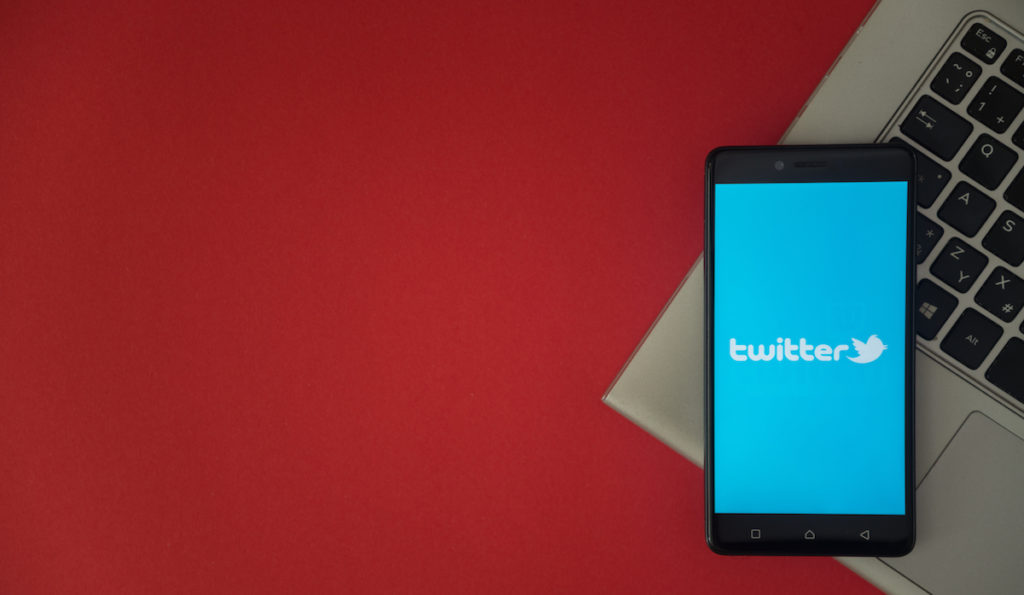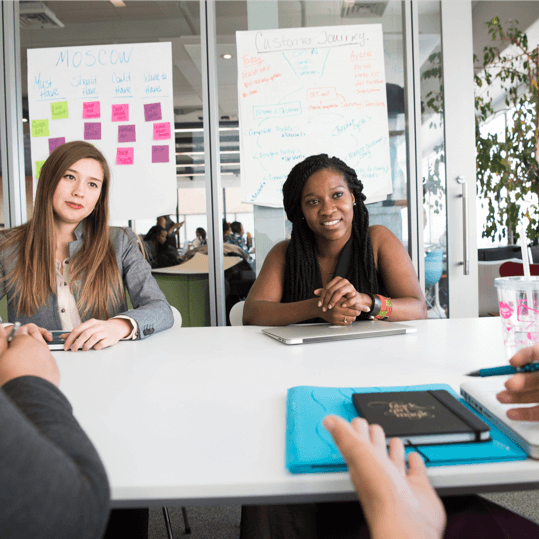¿Quieres que tu negocio tenga presencia en Twitter por una cuestión de branding o porque quieres aprovechar este canal para dar atención al cliente? Sea cual sea la razón que te haya llevado a querer crear una cuenta de Twitter para empresas, en este post queremos desvelarte todos los elementos clave para que puedas hacerlo de forma correcta, rápida y enfocada a conseguir resultados.
¿Cómo crear una cuenta de Twitter para empresas?
En primer lugar, debemos indicarte que la creación de una cuenta de negocio en Twitter se realiza de igual modo que si fueses una persona. No existe un perfil o página con características especialmente pensadas para negocios como en otras redes sociales (el perfil de empresa de Instagram o la página de Facebook, así como todo lo relacionado con Facebook Business). Así que, los pasos que deberás seguir son los siguientes:
- Entra en la web twitter.com y pincha sobre el botón «registrarse»
- Indica tu nombre y teléfono (o email). Para cambiar entre email y teléfono solo debes hacer clic en «usar correo» o «usar teléfono». Es importante que sepas que el nombre no hace referencia al usuario de Twitter sino a tu nombre completo, o en este caso, el nombre de tu empresa. Por ejemplo: Convierte Más
- Marca las casillas que te interesen de entre las opciones que te indican a continuación: permite que otros usuarios encuentren tu cuenta por tu dirección de email, recibe emails con recomendaciones de mejora de Twitter y ver mejores anuncios adaptados a tu actividad fuera de Twitter. Ante cualquier duda al respecto puedes visitar el centro de ayuda de Twitter.
- La siguiente pantalla será en la que aceptes los Términos, la Política de privacidad y la política de Uso de cookies y confirmarás que eres mayor de 14 años para completar el registro en Twitter de tu empresa.
- Luego tendrás que introducir una contraseña de 6 o más caracteres para proteger y acceder a tu cuenta.
- Antes o después de este paso te llegará un email de confirmación de tus datos donde deberás confirmar tu cuenta para evitar que esta sea suspendida. Además, tras este paso te pedirán otros datos como es el teléfono al que te llamarán dándote un código numérico de confirmación que deberás introducir.
A continuación, puedes ver el paso a paso en imágenes:
PASO 1:

PASO 2:
PASO 3:
PASO 4:
PASO 5:
PASO 6:
¡TWITTER CREADO!

Y así de fácil y sencillo tendrás tu perfil corporativo en Twitter. No obstante, como podrás observar, aún le faltarán hacer muchos ajustes para que realmente sea operativo y te permita conseguir tus objetivos de negocio. Por ello, en el siguiente punto te explicamos paso a paso como optimizar tu cuenta de Twitter recién creada.
¿Cómo configurar tu Twitter de empresa?
Ahora vamos a contarte como ajustar tu cuenta al máximo para que puedas comenzar a utilizarla cuanto antes.

En primer lugar, ve a «profile and settings» y haz clic en «settings and privacy» donde encontrarás la posibilidad de realizar un gran número de ajustes. A continuación te explicamos los principales que deberías considerar:
- Ajustes de «Cuenta»:
- Cambiar tu nombre de usuario, email, lenguaje y zona horaria.
- Puedes añadir filtros de seguridad como la verificación de inicio de sesión con la que al entrar en tu cuenta tendrás que proporcionar un código de inicio que se te enviará por SMS. Esto es especialmente recomendable para cuentas con muchos seguidores o marcas de renombre. También puedes marcar la casilla mediante la cual para restablecer tu contraseña te preguntarán información personal.
- Ajustes de contenido: país en el que vives, marcar si quieres que los vídeos se reproduzcan automáticamente y marcar si quieres ver los mejores tweets primero o ver tu cronología sin selección.
- En este mismo apartado, cuando lo desees, podrás descargar tu archivo de tweets realizados y desactivar tu cuenta.
- Ajustes de «Privacidad y seguridad»:
- Puedes proteger tus tweets para que no estén disponibles públicamente así como marcar la posibilidad de que se realicen con ubicación, no obstante, al tratarse de una cuenta de empresa con objetivo publicitario no tiene sentido hacerlo.
- Respecto al etiquetado de fotos, puedes permitir que otros usuarios lo hagan o no.
- La visibilidad la puedes controlar para que otros usuarios puedan localizarte o no mediante tu email de registro o número de teléfono.
- Si vas a utilizar TweetDeck para gestionar la cuenta de Twitter con tu equipo de trabajo podrás marcar la posibilidad de que te agreguen o no al equipo.
- En cuanto a los mensajes directos puedes marcar la posibilidad de recibir mensajes de cualquier persona (sin necesidad de seguirla) y contar con confirmaciones de lectura.
- En términos de seguridad podrás ocultar contenidos que puedan herir sensibilidades, eliminar cuentas bloqueadas o silenciadas, mostrar contenido multimedia que pueda tener contenido delicado y marcar tu contenido multimedia como que puede herir sensibilidades.
- Ajustes de «Contraseña»: aquí solo podrás modificar la contraseña actual por otra siempre que lo consideres necesario.
- Ajustes de «Móvil»:
- Añade o elimina tu teléfono móvil.
- Activa o desactiva las notificaciones por SMS.
- Descargar la app de Twitter para dispositivos móviles.
- Ajustes de «Notificaciones por correo»:
- Activa o desactiva tu correo electrónico.
- Activar o desactivar la recepción de emails por distintos motivos: notificaciones, mensajes directos, actividad de la red, actualizaciones de Twitter…
- Ajustes de «Notificaciones»:
- Puedes silenciar notificaciones de personas con determinadas características (no sigues, no te siguen…)
- Puedes marcar el filtro de calidad avanzado.
- Ajustes de «Notificaciones web»: Activar, desactivar y configurar las notificaciones web en tu navegador.
- Ajustes de «Encontrar amigos»: Puedes cargar tu libreta de direcciones de email para encontrar amigos que se hayan registrado en Twitter.
- Ajustes de «Cuentas silenciadas»: Aquí podrás ver más adelante las cuentas que hayas silenciado.
- Ajustes de «Palabras silenciadas»: Aquí puedes añadir ya mismo algunas palabras que quieras silenciar si lo consideras relevante.
- Ajustes de «Cuentas bloqueadas»: Aquí podrás ver más adelante las cuentas que hayas bloqueado.
- Ajustes de «Aplicaciones y dispositivos»: Este apartado está pensado para detectar vulnerabilidades de seguridad. En él podrás ver qué dispositivos electrónicos, aplicaciones y desde que lugares se han conectado a tu cuenta.
- Ajustes de «Tus datos de Twitter»: Aquí podrás acceder para comprobar tus datos.
- Ajustes de «Accesibilidad»: En este apartado te recomendamos marcar la opción de «escribir descripciones de imágenes» para que las personas con problemas de visión puedan entender tus tweets. También puedes marcar que los vídeos se reproduzcan automáticamente o no.
¿Cómo optimizar tu cuenta de Twitter para empresas?
Ha llegado el momento de personalizar tu cuenta de empresa en Twitter para que sea visualmente atractiva. Para ello, ve a «perfil», pincha sobre el botón «editar perfil» y comienza a hacer los siguientes cambios:

- Añade una foto de perfil: Para una cuenta de negocio te recomendamos utilizar tu logotipo. Pero ten cuidado con las partes de texto que puedan ser inteligibles por su tamaño. La imagen deberá ser de un tamaño de 400px X 400px en formato JPG, PNG o GIF, una escala de 1:1 y un tamaño que no exceda los 2MB.
- Añade una foto de encabezado:El tamaño adecuado es de 1500px X 500px, en formato JPG o PNG y una proporción a escala 3:1. Es importante que revises el resultado final tanto desde el ordenador como desde el móvil. Si tienes dudas sobre el diseño puedes usar esta plantilla de Photoshop.
- Edita tu nombre (si lo consideras necesario)
- Escribe una biografía: Tienes 160 caracteres como máximo así que deberás aprovecharlos bien. Puedes usar hashtags, emojis o URLs y nombrar a otros usuarios de Twitter.
- Añade una ubicación (si lo consideras necesario)
- Incluye tu sitio web: Si lo deseas puedes usar un acortador o pretylink para contabilizar las visitas desde ese enlace concreto.
- Elige un color de motivo:Te recomendamos usar uno acorde a tu imagen corporativa.
- Marca tu fecha de nacimiento: Al tratarse de una empresa puedes obviar este dato o usar la fecha de fundación o alguna otra que consideres importante.
Y con todo esto listo, ya tendrás tu cuenta de Twitter preparada para comenzar a publicar tweets e interactuar con otros usuarios/clientes. Recuerda que como empresa podrás sacarle muchísimo partido a dos funcionalidades principalmente: Twitter Ads y Analytics. Y para que puedas comenzar con buen pie tu andadura en esta red social, te recomiendo estos 10 Tutoriales de Twitter que mejorarán tu presencia online.